Чтобы добавить методы двух факторной проверки и сброса пароля, выполните указанные здесь действия. После того как вы настроите эту возможность в первый раз, вы можете вернуться на страницу Сведения для защиты, чтобы добавить, обновить или удалить сведения для защиты.
Если вам будет предложено настроить эту возможность сразу после того, как вы войдите в свою учетную запись, см. подробные инструкции в статье Настройка данных для защиты на странице запроса на вход.
Если то, что вы видите на экране, не совпадает с тем, что в этой статье, это означает, что ваш администратор еще не включил эту возможность. Пока этот режим не будет включен, необходимо следовать инструкциям и сведениям в разделе Настройка учетной записи для двухшаговой проверки.
Примечание: Если вы не видите телефон, возможно, ваша организация не позволяет использовать этот параметр для проверки. В этом случае вам потребуется выбрать другой способ или обратиться за дополнительной помощью в службу технической поддержки своей организации.
Настройка текстовых сообщений на странице "Сведения о безопасности"
В зависимости от параметров организации вы можете использовать текстовые сообщения в качестве одного из способов защиты. Текстовое сообщение является частью параметра телефона, поэтому все будет настроено так же, как и для вашего номера телефона, но вместо того, чтобы корпорация Майкрософт перезвонить на ваш номер, вы можете использовать текстовое сообщение.
Примечание: Если вы хотите получать телефонные звонки, а не текстовые сообщения, выполните действия, которые можно найти в статье Настройка данных безопасности для использования телефонных звонков.
Настройка текстовых сообщений
-
Войдите в свою учетную запись, а затем перейдите на страницу Моя учетнаязапись.
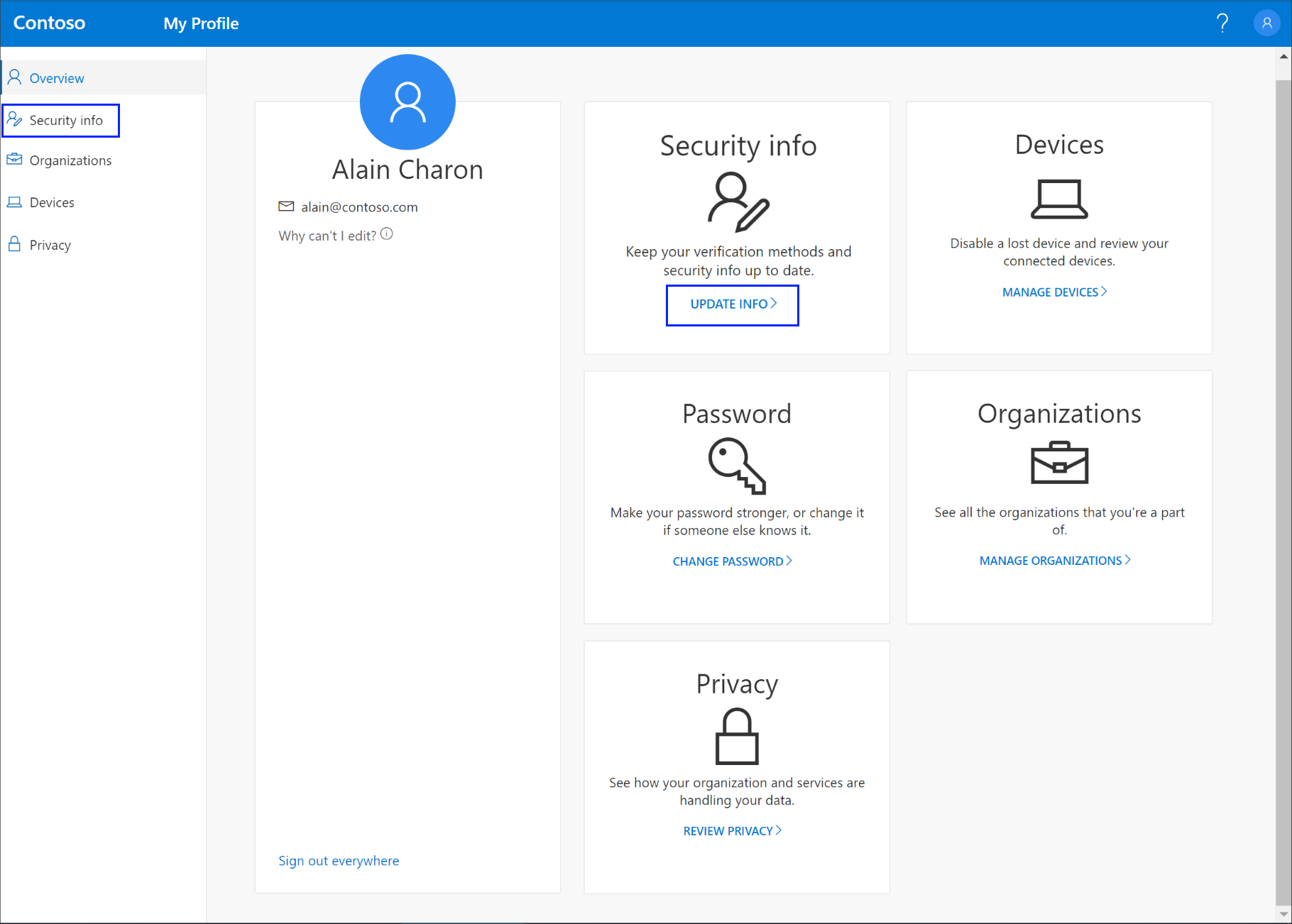
-
Выберите Сведения о безопасности в области навигации слева или на ссылке в блоке Сведения о безопасности, а затем выберите Добавить метод на странице Сведения о безопасности.

-
На странице Добавление метода выберите Телефон в списке, а затем выберите Добавить.
-
На странице Телефон введите номер телефона своего мобильного устройства, выберите Текстовый код ,а затем выберите Далее.
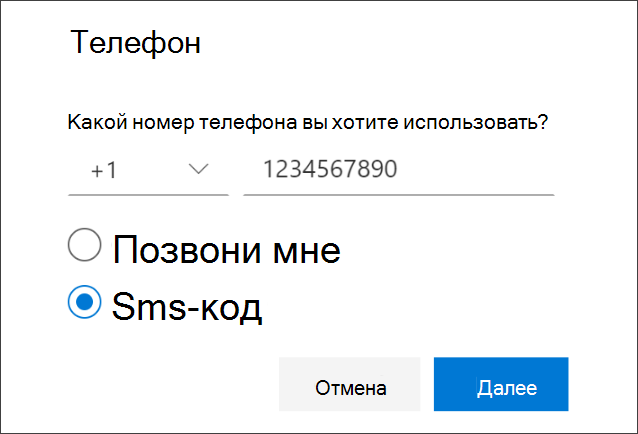
-
Введите код, отправленный вам через текстовое сообщение на мобильное устройство, и выберите Далее. Страница изменится, чтобы показать ваш успех.
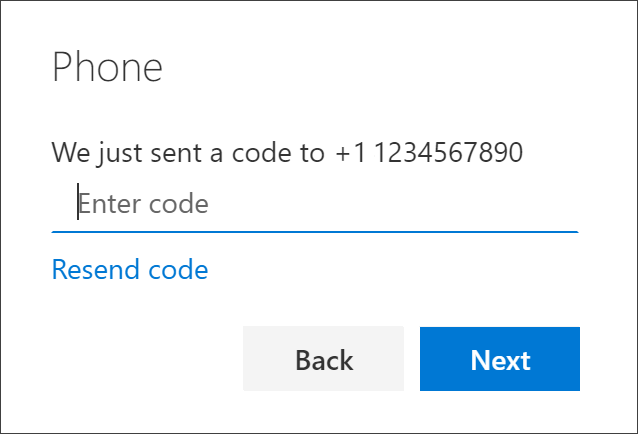
Сведения для защиты обновлены, и вы можете использовать текстовые сообщения для подтверждения личности при использовании двухшаговой проверки или сброса пароля. Если вы хотите использовать способ отправки текстовых сообщений по умолчанию, см. раздел Изменение метода защиты по умолчанию этой статьи.
Удаление текстовых сообщений из методов защиты
Если вы больше не хотите использовать текстовые сообщения в качестве способа защиты, вы можете удалить его со страницы Сведения о безопасности.
Важно: Если вы удалили текстовые сообщения по ошибке, отменить их нельзя. Вам придется снова добавить этот метод, следуя шагам в разделе Настройка текстовых сообщений этой статьи.
Удаление текстовых сообщений
-
На странице Сведения о безопасности рядом с параметром Телефон удалить.
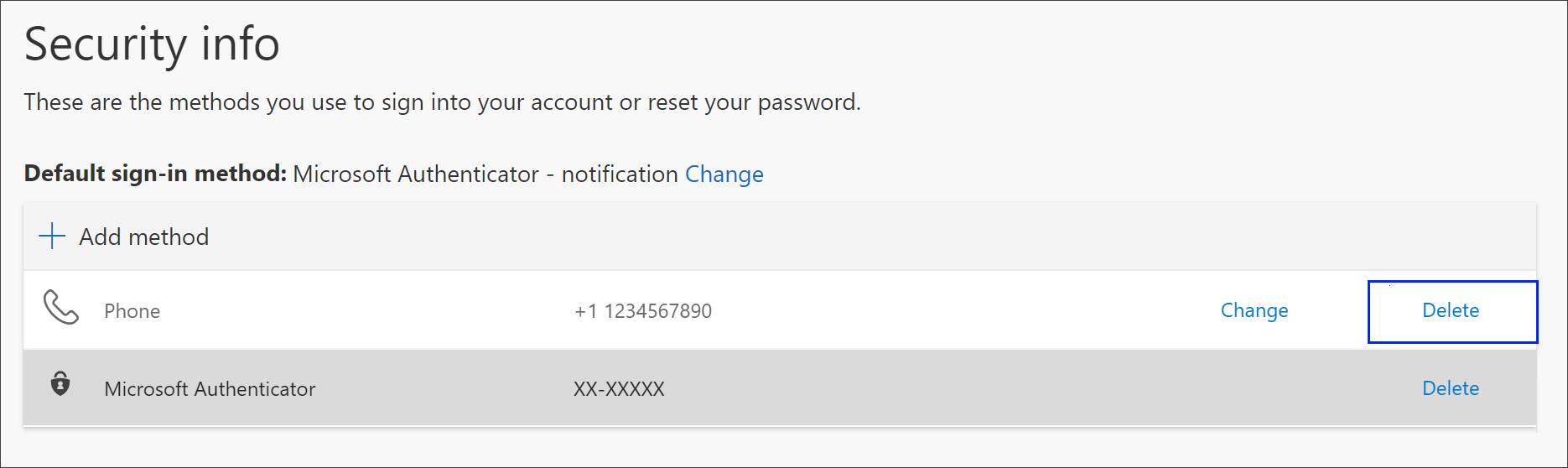
-
В окне подтверждения выберите Да, чтобы удалить Телефон номер. После удаления номера телефона он удаляется из ваших данных безопасности и исчезает со страницы Сведения о безопасности. Если Телефон используется по умолчанию, он изменится на другой доступный.
Изменение способа защиты по умолчанию
Если вы хотите, чтобы текстовые сообщения использовались по умолчанию при входе в свою учетную запись с помощью двух коэффициентной проверки или для запросов на сброс пароля, вы можете настроить их на странице Сведения о безопасности.
Изменение способа защиты по умолчанию
-
На странице Сведения о безопасности рядом с информацией о методе вход в службу по умолчанию выберите изменить.
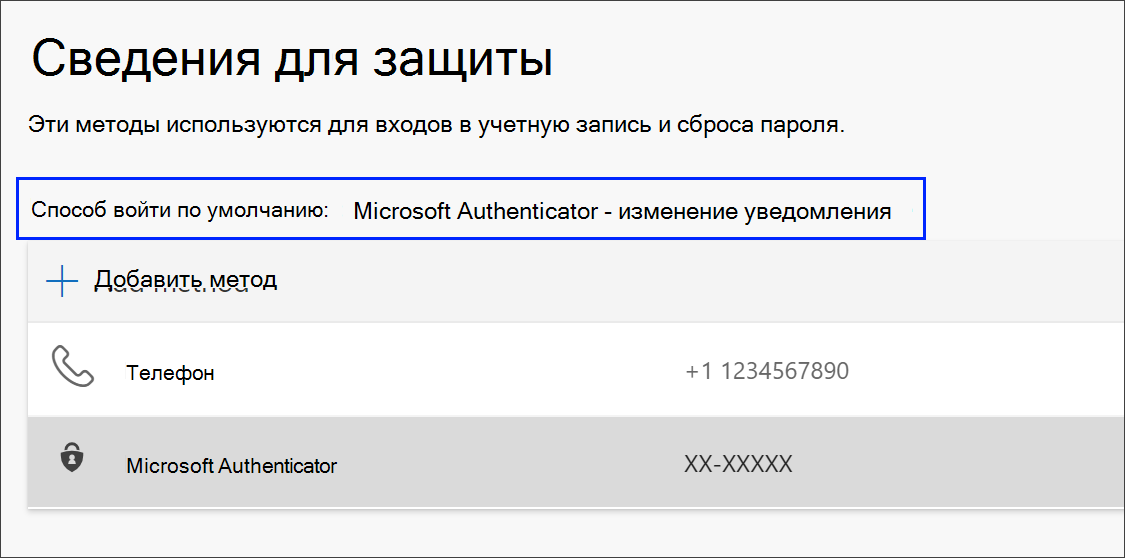
-
Выберите Телефон — текст (your_phone_number) в списке доступных методов и выберите подтвердить. Способ по умолчанию, используемый для изменения Телефон- текст (your_phone_number).
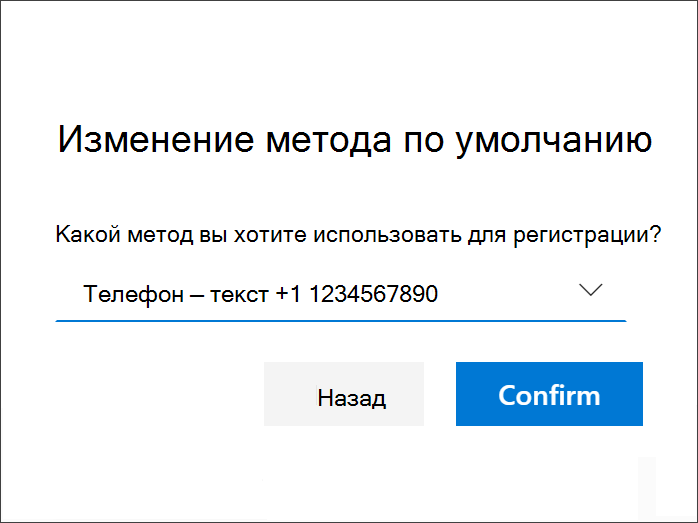
Дальнейшие действия
-
Сбросите пароль, если вы его потеряли или забыли, на портале сброса пароля или следуйте шагам в статье Сброс пароля для работы или учебного заведения.
-
Советы и справку по устранению проблем со входом можно найти в статье Не можете войти в учетную запись Майкрософт.










